Google Chrome浏览器如何清理恶意软件
来源:chrome官网2025-04-01
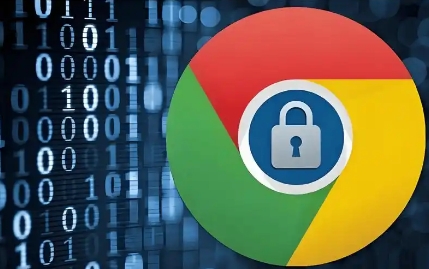
在日常使用电脑的过程中,我们可能会不小心让 Google Chrome 浏览器感染上恶意软件,这可能会导致浏览器运行缓慢、出现异常广告、隐私泄露等一系列问题。别担心,下面将为你详细介绍如何清理 Google Chrome 浏览器中的恶意软件:
一、识别恶意软件的常见迹象
1. 浏览器性能下降
如果 Chrome 浏览器突然变得非常卡顿,打开网页速度明显变慢,或者频繁崩溃,这可能是恶意软件在后台占用系统资源导致的。
2. 出现异常广告
当浏览网页时,页面上出现大量与正常内容无关的弹窗广告、横幅广告,甚至在没有访问某些网站时也会自动弹出广告,很可能是恶意软件在作祟。
3. 主页被篡改
发现自己的 Chrome 浏览器主页在不知情的情况下被更改为一些陌生的网站,且无法通过常规设置恢复,这也是恶意软件的常见表现之一。
4. 浏览器设置被修改
例如默认搜索引擎被更改、书签栏出现奇怪的书签链接等,这些异常的浏览器设置变化都可能是恶意软件造成的。
二、使用 Chrome 浏览器自带的清理工具
1. 打开清理界面
在 Chrome 浏览器中,点击右上角的菜单按钮(三个竖点),选择“更多工具”,然后点击“清除浏览数据”。
2. 选择清理选项
在弹出的“清除浏览数据”对话框中,可以选择要清理的内容和时间范围。为了更彻底地清理可能与恶意软件相关的数据,建议选择“全部时间”作为时间范围,并勾选“浏览历史记录”“下载记录”“缓存的图片和文件”“Cookie 及其他网站数据”“密码”等选项(注意,勾选“密码”可能会清除已保存的登录信息,如有需要可提前备份重要密码)。
3. 开始清理
点击“清除数据”按钮,Chrome 浏览器将开始清理所选的数据。这个过程可能需要一些时间,具体取决于要清理的数据量大小。
三、利用安全软件进行深度扫描
1. 选择合适的安全软件
市面上有许多可靠的安全软件可供选择,如 360 安全卫士、腾讯电脑管家、卡巴斯基等。这些软件通常具有强大的恶意软件查杀功能,可以对整个系统进行全面扫描,包括 Chrome 浏览器。
2. 安装并更新安全软件
下载安装所选的安全软件后,确保其病毒库是最新的。因为新的恶意软件不断出现,及时更新病毒库可以提高安全软件的检测能力。
3. 进行全盘扫描
打开安全软件,选择“全盘扫描”或类似的功能选项,让安全软件对计算机的所有文件、文件夹以及注册表等进行详细检查。扫描过程可能需要较长时间,请耐心等待。
4. 处理扫描结果
扫描完成后,安全软件会列出发现的恶意软件或潜在威胁。根据软件的提示,选择“删除”或“隔离”等操作来处理这些恶意程序,以防止它们进一步危害你的系统和 Chrome 浏览器。
四、重置 Chrome 浏览器设置
如果上述方法仍无法完全清除恶意软件的影响,可以考虑重置 Chrome 浏览器设置。但请注意,重置操作将清除所有浏览数据、书签、扩展程序等个人设置,所以在执行此操作前一定要做好重要数据的备份。
1. 打开重置界面
在 Chrome 浏览器中,点击右上角的菜单按钮,选择“设置”。在设置页面中,滚动到底部,点击“高级”,然后在“重置和清理”部分点击“将设置还原为原始默认设置”。
2. 确认重置
系统会弹出一个确认对话框,询问你是否确定要重置浏览器设置。仔细阅读提示信息后,如果确定要继续,点击“重置设置”按钮。浏览器将自动重启并恢复到初始状态,此时恶意软件相关的问题通常也会得到解决。
通过以上步骤,你可以有效地清理 Google Chrome 浏览器中的恶意软件,让你的浏览器恢复正常运行,保护你的网络安全和个人隐私。同时,在日常使用中,要注意避免访问不可信的网站,不随意下载安装来源不明的软件或插件,以减少浏览器感染恶意软件的风险。
优化Chrome浏览器中图片和视频的加载速度,减少加载时的延迟,提升媒体内容的展示效果。提高网页加载效率,让用户享受流畅的视觉体验。
2025-04-09
Chrome浏览器通过优化服务工作线程,提升PWA(渐进式网页应用)的离线功能和性能,增强用户体验。
2025-04-13
通过提高Chrome浏览器的缓存命中率,减少资源请求,提高页面加载效率。
2025-04-14
通过manifest权限声明实现跨域访问,详解XMLHttpRequest与fetch API的差异化实现
2025-04-03
探讨Chrome浏览器在加强对多任务处理支持方面的技术和方法。例如,优化标签页的管理机制、提高内存分配合理性等,使用户能够在同时打开多个网页、运行多个任务时,依然能够保持流畅的操作体验,快速切换和处理不同的任务,有效提高工作效率,满足现代用户在复杂浏览场景下的多样化需求。
2025-04-13
当Chrome浏览器在Windows上运行异常时,重新安装可能是最好的解决办法。本文提供详细的卸载和重新安装步骤,帮助你轻松修复问题,让浏览体验更流畅。
2025-04-01
如果Chrome浏览器内存占用过高,用户可以通过清理缓存、关闭无用标签页等方式进行优化,提升浏览器的运行速度和响应能力。
2025-04-01
详细介绍了在Chrome浏览器中使用任务管理器来结束无用进程的方法,从而提高系统效率和响应速度。
2025-04-15
谷歌浏览器生物降解数字足迹环保模式通过优化网络资源使用,减少碳足迹,助力环保行动,推动可持续互联网发展。
2025-03-29
本文将介绍如何管理和优化谷歌浏览器的缓存,提升浏览器性能,减少加载时间。通过缓存清理、设置调整等方法,帮助用户实现更快速的网页加载和更流畅的浏览体验。
2025-03-28
教程 指南 问答 专题
电脑上安装不了谷歌浏览器怎么回事
2023-03-30
如何在Mac上更新Chrome
2022-06-12
如何在Ubuntu 19.10 Eoan Ermine Linux上安装Google Chrome?
2022-05-31
安卓手机如何安装谷歌浏览器
2024-07-24
在Ubuntu上安装Chrome的最佳方式
2022-05-31
在PC或Mac上加速Google Chrome的10种方法
2022-06-13
谷歌浏览器怎么设置下载pdf
2022-10-27
谷歌浏览器怎么下载b站视频
2023-01-28
如何在 Android TV 上安装谷歌浏览器?
2022-05-31
如何在Mac上安装谷歌浏览器
2022-12-22

